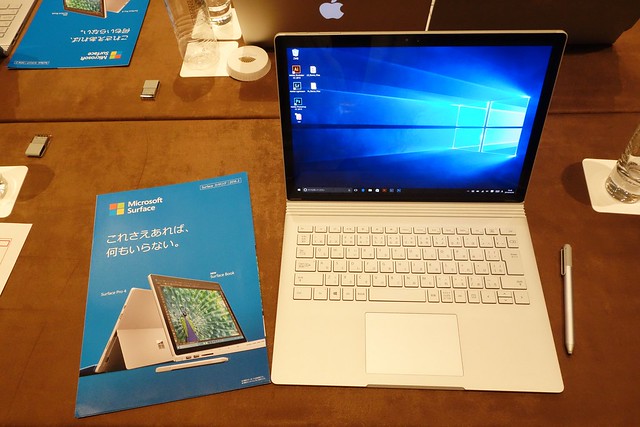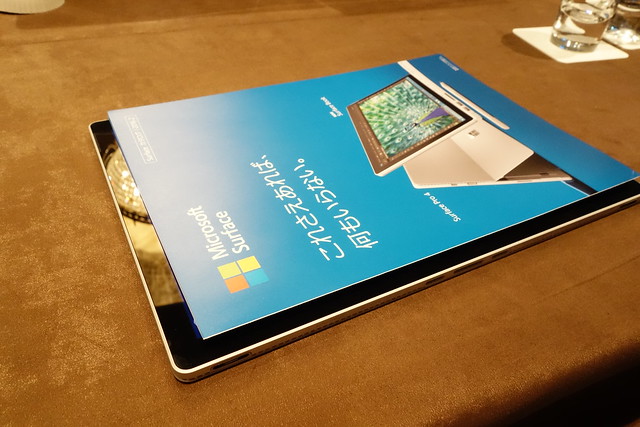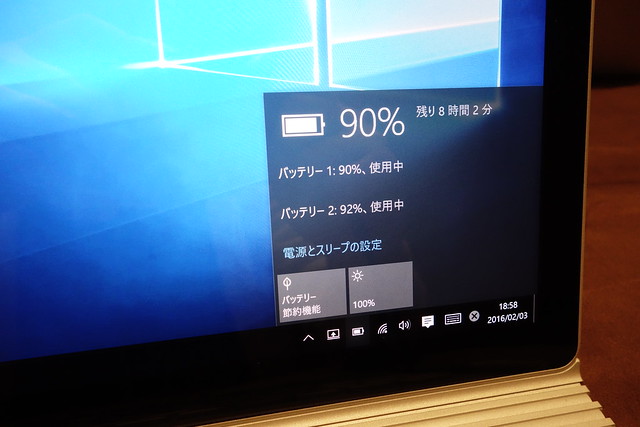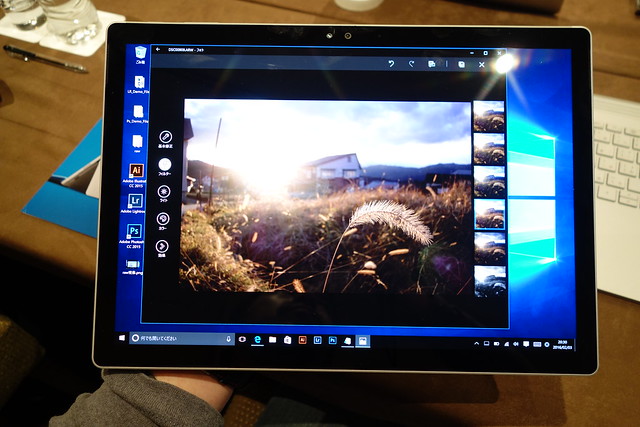2月3日に「Surface Book 発売前日!アンバサダー特別体験会」に参加してきました。
Surface Bookはディスプレイとキーボードを分離することができるMicrosoftから発売されたデバイスです。
ノートPCにもなるし、タブレットにもなるしという1台で2度美味しい製品です。
このイベントではSurface Bookの特徴を説明していただきましたので、簡単にまとめてみたいと思います。
・Surface Bookの3つの使い方
最初に「2度美味しい」と書きましたが、実はSurface Bookは3つの形態で使用することができます。
1.ノートPCモード
ディスプレイとキーボードが合体している状態で、通常のノートPCと全く同じ見た目です。
一番ノーマルな使い方でしょうね。
タブレットのSurface Proでは膝の上に置いて作業をするのが困難でしたが、Bookではこんな感じに膝置きしてもキーボードとディスプレイが外れるということはありません。
かなりしっかり合体しています。
取り外し方は次のクリップボードモードで見ていきます。
最大限ここまで開くこともできます。
これだけ角度がつくならば、膝上での作業でもディスプレイが見づらいということはなさそうです。
2.クリップボードモード
キーボードから切り離してタブレットで使用するということですね。
文字入力はせずにウェブサイトの閲覧をするというのならば、この形態での使用が便利かもしれません。
タブレットモードではなく、クリップボードモードと名付けられています。
では、どのようにしてキーボートとディスプレイを外すのかと言いますと、キーボードに取り外しボタンがあります。
そこを長押すと、ディスプレイに「取り外しできます」という表示があるので、分離可能になります。
または、通知領域にも取り外しアイコンがあるので、そこをタップしてもOKです。
ディスプレイサイズは13.5インチで、A4サイズの紙よりも一回り大きい感じですね。
このクリップボードモードの時の駆動時間は約3時間だそうです。
ノートPCモードの時は12時間。
ディスプレイとキーボードの両方にバッテリーは入っていて、ノートPCモードの時はキーボード側のバッテリーを優先的に使うようになっているそうです。
これならばクリップボードモードにした時にバッテリーがない!なんてことにはなりませんね。
ちなみに、充電する時はディスプレイ側が優先的になります。
3.キャンバスモード
ディスプレイを外向きに装着することが可能です。
そもそもこんな形にしなくてもいいじゃないかと思うかもしれませんが、実はこのモードが便利な場面があるのですよ。
メモリ、CPU、バッテリーなどのPCとして必要なものはモニター側で、キーボードにはGPU、バッテリーが内部にあります。
クリップボードモードだとキーボード側にあるGPUと切り離されてしまうので、グラフィックが弱くなってしまいます。
しかし、キャンバスモードにすれば、キーボード側の性能もフルに引き出せるのでグラフィックに強くなります。
・拡張性
Surface Bookには2つのUSB3.0端子とSDカードスロットがあります。
両者ともフルサイズなので、USBをmicroUSBに変換する必要もないし、デジカメで撮影したデータが入っているSDカードをそのままキーボード側に挿しこむことができます。
変換機器を介さずにこれらの作業ができるのは嬉しいことですね。
・Surfaceペン
Surface BookにはもちろんSurfaceペンが付属します。
ペンで範囲指定したり、ドラッグ・アンド・ドロップしたりというマウス操作のようなことが可能です。
また、ペン先を簡単に交換することができて、微妙なペンタッチ加減を変化させることができます。
試しにこのペンを使って絵を描いてみました。
思ったところにちゃんと線を描くことができるのに感心させられました。
こういうペンタッチものって今まで何点か触ってきましたが、Surfaceは圧倒的に優れていると思っています。
僕が今回のイベントで一番気に入ったのはこのペン操作です。
絵を描くのが大嫌いな僕でも、こんなに簡単で、手軽に落書きができるのであれば、絵を描く楽しさを感じられるかもと思いました。
・おまけ
Surfaceの機能ではないですが、Windows 10は標準でRAW対応したそうです。
外出先にSurfaceを持って行って、写真を即RAW現像することができちゃいますね。
もちろんクリップボードモードでもRAW現像は可能です。
・まとめ
僕はSurfaceシリーズを所有してはいないのですが、この体験会で触ってみたところ、欲しくなっちゃいました。
タブレットとして使用するクリップボードモードでも全くストレスのない操作性がありますし、ノートPCモードでのキーボードの打鍵感も好みです。
ただ、ネックなのはお値段がそれなりにしちゃうところですかね。
気軽に購入とまでは行けないのが何とも言えません。
しかし、Windows10を出しているMicrosoft製品なので、ハードウェアとソフトウェアの調整はきっと他のPCメーカーに比べるとベターなのだと思います。
興味がある方はぜひチェックしてみてください。
| 【あす楽対象】【送料無料】 マイクロソフト Surface book 13.5型ノートPC[Office付き・Win10・Core i7・256GB・8GB・GPUモデル] CS5-00006(2016年モデル・シルバー) | ||||
|
マイクロソフトではSurfaceアンバサダーを募集しています。
登録すれば今回のようなイベントに参加できるチャンスがありますよ。
興味がある方はこちらもチェックしてください。
→Surface アンバサダープログラム メンバー募集中 – Microsoft atLife